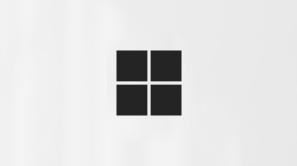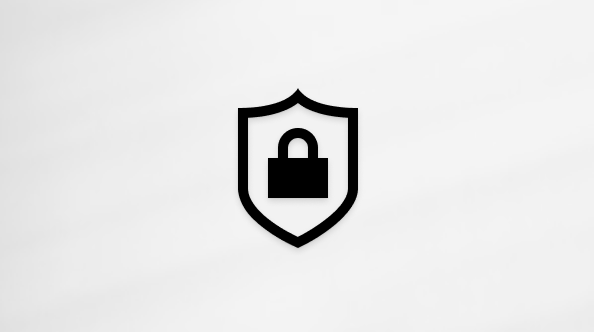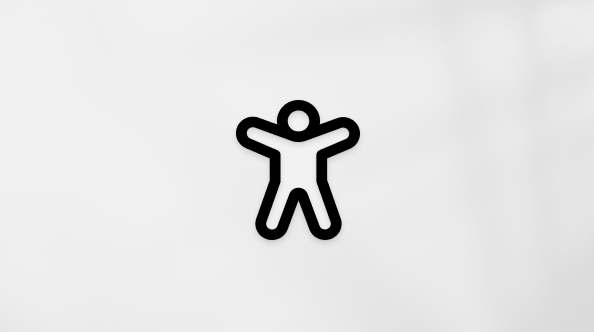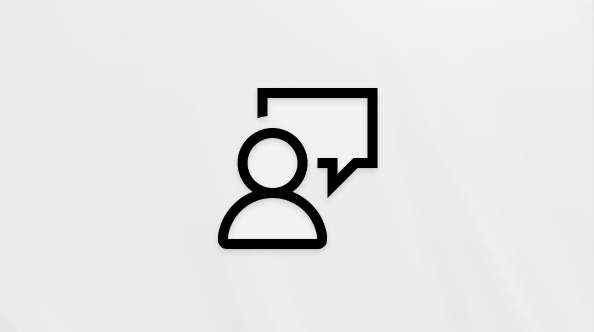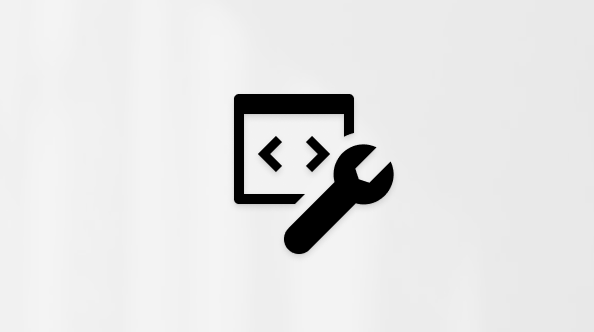Αυτό το άρθρο απευθύνεται σε άτομα που χρησιμοποιούν ένα πρόγραμμα ανάγνωσης οθόνης, όπως τον Αφηγητή των Windows, το JAWS ή το NVDA με εργαλεία ή δυνατότητες των Windows και προϊόντα Microsoft 365. Αυτό το άρθρο αποτελεί μέρος του συνόλου περιεχομένου Βοήθεια και εκμάθηση προσβασιμότητας, όπου μπορείτε να βρείτε περισσότερες πληροφορίες προσβασιμότητας για τις εφαρμογές μας. Για γενική βοήθεια, επισκεφθείτε την Υποστήριξη της Microsoft.
Σημείωση: Για να μάθετε περισσότερα σχετικά με τα προγράμματα ανάγνωσης οθόνης, μεταβείτε στο θέμα Τρόπος λειτουργίας των προγραμμάτων ανάγνωσης οθόνης με το Microsoft 365.
Όραση Copilot στο Edge σάς βοηθά να απαντήσετε σε ερωτήσεις σχετικά με την τρέχουσα σελίδα σας και μπορείτε να προτείνετε τι πρέπει να κάνετε στη συνέχεια χρησιμοποιώντας φωνητικές απαντήσεις. Λειτουργεί αναλύοντας περιεχόμενο, όπως τοποθεσίες web, εφαρμογές, έγγραφα ή εικόνες. Όραση Copilot χρησιμοποιεί φωνητικές απαντήσεις και οπτικές επισημάνσεις για να σας καθοδηγήσει, αλλά δεν αλληλεπιδρά με τη σελίδα εκ μέρους σας.
Χρησιμοποιήστε το Όραση Copilot με ένα πρόγραμμα ανάγνωσης οθόνης για να εξερευνήσετε περιεχόμενο στις εφαρμογές που έχουν ανοίξει στην επιφάνεια εργασίας σας. Θα μάθετε πώς μπορείτε να ξεκινήσετε μια Όραση Copilot περίοδο λειτουργίας, να κάνετε ερωτήσεις σχετικά με το τι υπάρχει στην οθόνη και να ακούτε οδηγίες μέσω φωνητικών απαντήσεων.
Σημειώσεις:
-
Βεβαιωθείτε ότι έχετε εισέλθει με τον προσωπικό σας λογαριασμό Microsoft. Όραση Copilot δεν υποστηρίζει εταιρικούς ή σχολικούς λογαριασμούς.
-
Εάν χρησιμοποιείτε τον Αφηγητή, πατήστε το πλήκτρο Control για να διακόψετε προσωρινά την ομιλία όταν Όραση Copilot αρχίσει να μιλά.
Σε αυτό το θέμα
Έναρξη περιόδου λειτουργίας Όραση Copilot
-
Ανοίξτε τον Microsoft Edge και μεταβείτε στην ιστοσελίδα, το PDF ή το βίντεο που θέλετε να εξερευνήσετε.
-
Για να ανοίξετε το παράθυρο συνομιλίας Του Copilot, πατήστε το συνδυασμό πλήκτρων Ctrl+Shift+τελεία (.)..
-
Στο τμήμα παραθύρου Copilot, πατήστε το πλήκτρο Tab μέχρι να ακούσετε "Κουμπί Συνομιλία με Copilot" και, στη συνέχεια, πατήστε το πλήκτρο Enter για να κάνετε ερωτήσεις.
Η περίοδος λειτουργίας όρασης ξεκινά και εμφανίζεται η αιωρούμενη γραμμή εργαλείων.
Σημείωση: Εάν το περιεχόμενο της σελίδας δεν υποστηρίζεται, το εικονίδιο "Οπτική απεικόνιση" θα εμφανίζεται αχνό και το Copilot δεν θα απαντά σε ερωτήσεις σχετικά με αυτήν τη σελίδα.
Αλληλεπίδραση με Όραση Copilot
-
Αφού ακούσετε τον χαιρετισμό ήχου, μπορείτε να κάνετε ερωτήσεις σχετικά με το τι βλέπετε στο παράθυρο της κοινόχρηστη εφαρμογής. Όραση Copilot θα επεξεργαστεί την ερώτησή σας και θα απαντήσει με βάση το οπτικό περιεχόμενο στην οθόνη σας.
Σημείωση: Το Copilot μπορεί να επισημάνει στοιχεία σελίδας για να υποστηρίξει την απόκρισή του, αλλά δεν αλληλεπιδρά απευθείας με τη σελίδα.
-
Πατήστε το πλήκτρο Tab για να μετακινηθείτε στο κουμπί Μικρόφωνο και, στη συνέχεια, πατήστε το πλήκτρο Enter για σίγαση ή διακοπή σίγασης.
-
Για να αλλάξετε τις ρυθμίσεις φωνής, πατήστε το πλήκτρο Tab μέχρι να ακούσετε "Κουμπί 'Ρυθμίσεις'" και, στη συνέχεια, πατήστε το πλήκτρο Enter.
-
Χρησιμοποιήστε τα πλήκτρα βέλους για να μετακινηθείτε μεταξύ των διαθέσιμων επιλογών και, στη συνέχεια, πατήστε το πλήκτρο Enter για να επιλέξετε.
-
Για να κλείσετε το παράθυρο διαλόγου Ρυθμίσεις φωνής, πατήστε το πλήκτρο Tab μέχρι να ακούσετε "Κουμπί 'Κλείσιμο'" και, στη συνέχεια, πατήστε το πλήκτρο Enter.
Τερματισμός περιόδου λειτουργίας Όραση Copilot
Πατήστε το συνδυασμό πλήκτρων Ctrl+F6 ή F6 για να μετακινηθείτε στην αιωρούμενη γραμμή εργαλείων. Πατήστε το πλήκτρο Tab μέχρι να ακούσετε "Κουμπί 'Κλείσιμο'" και, στη συνέχεια, πατήστε το πλήκτρο Enter.
-
Εναλλακτικά, κλείστε την τρέχουσα καρτέλα ή το παράθυρο του Edge για να τερματίσετε την περίοδο λειτουργίας.
Δείτε επίσης
Τεχνική υποστήριξη για πελάτες με ειδικές ανάγκες
Η Microsoft θέλει να προσφέρει την καλύτερη δυνατή εμπειρία για όλους τους πελάτες της. Εάν είστε άτομο με ειδικές ανάγκες ή έχετε απορίες σχετικά με την προσβασιμότητα, επικοινωνήστε με το Answer Desk για άτομα με ειδικές ανάγκες της Microsoft, για να λάβετε τεχνική βοήθεια. Η ομάδα υποστήριξης του Answer Desk για άτομα με ειδικές ανάγκες είναι καταρτισμένη στη χρήση πολλών δημοφιλών τεχνολογιών υποβοήθησης, ενώ μπορεί να παρέχει βοήθεια στα Αγγλικά, στα Ισπανικά, στα Γαλλικά και στην αμερικανική νοηματική γλώσσα. Για να βρείτε τα στοιχεία επικοινωνίας για την περιοχή σας, μεταβείτε στην τοποθεσία του Answer Desk για άτομα με ειδικές ανάγκες της Microsoft.
Εάν είστε χρήστης από έναν δημόσιο, εμπορικό ή εταιρικό οργανισμό, επικοινωνήστε με το Answer Desk για ειδικές ανάγκες για επιχειρήσεις.